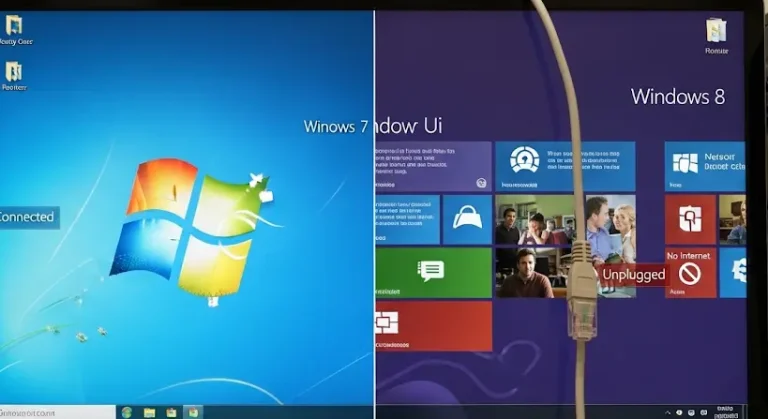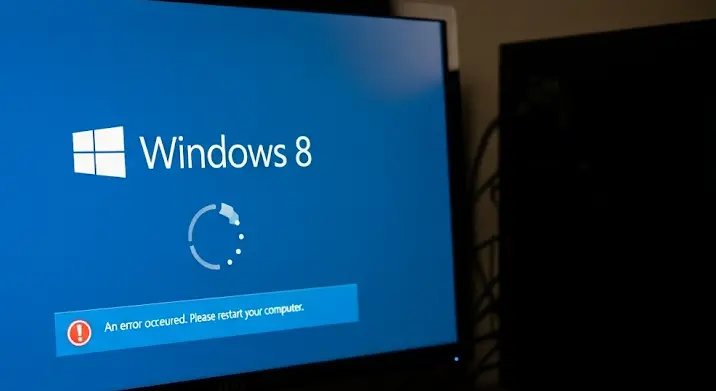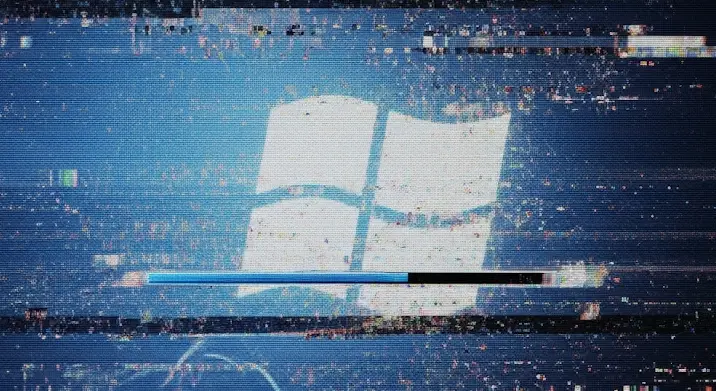Előfordult már, hogy a számítógépe lelassult, furcsán viselkedett, vagy netán egy makacs vírus támadta meg? Ilyenkor gyakran felmerül a Windows 8 újratelepítésének gondolata, mint a probléma leghatékonyabb, sőt, néha egyetlen megoldása. Egy tiszta telepítés visszaadja gépe eredeti sebességét, felszámolja a rendszert terhelő felesleges programokat és fájlokat, és új alapokra helyezi a digitális élményt. Bár elsőre ijesztőnek tűnhet, valójában egy jól követhető folyamat, amihez nem feltétlenül kell szakértőnek lenni. Ebben a részletes útmutatóban lépésről lépésre végigvezetjük a Windows 8 telepítésének teljes folyamatán, hogy magabiztosan végezhesse el a feladatot.
Miért érdemes újratelepíteni a Windows 8-at?
- Teljesítményromlás: Idővel a feltelepített programok, ideiglenes fájlok és a rendszert terhelő folyamatok miatt a gép lassabbá válhat.
- Vírusok és kémprogramok: Ha a rosszindulatú szoftverek megtelepedtek a rendszeren, egy tiszta telepítés gyakran az egyetlen módja a teljes eltávolításuknak.
- Rendszerhibák és összeomlások: Gyakori kék halál (BSOD) vagy programfagyás jelezheti a súlyosabb rendszerkorrupciót.
- Friss kezdet: Ha egyszerűen csak egy „tiszta lappal” szeretne indulni, megszabadulva minden felesleges adattól és programtól.
- Új hardver: Bizonyos esetekben, például alaplapcsere után, elengedhetetlen lehet az újratelepítés.
1. Felkészülés: A Siker Záloga
A Windows 8 újratelepítése előtt a legfontosabb lépés a gondos felkészülés. Ez nem csupán a telepítési folyamatot teszi zökkenőmentessé, de megóvja Önt a kellemetlen meglepetésektől is, mint például az adatok elvesztése.
1.1. Adatok mentése: Ne kockáztasson!
Ez a legkritikusabb lépés! Az újratelepítés során minden adat elveszhet a meghajtóról, ahová a Windows kerül. Győződjön meg róla, hogy az összes fontos fájlt (dokumentumok, fényképek, videók, zene, letöltések, böngésző könyvjelzői, e-mailek, specifikus programok mentései) lementi. Használhatja erre:
- Külső merevlemezt vagy USB pendrive-ot.
- Felhő alapú szolgáltatásokat (OneDrive, Google Drive, Dropbox).
- Hálózati meghajtót (NAS).
Ne feledkezzen meg a C: meghajtón lévő asztali fájlokról, a Dokumentumok, Képek, Videók mappák tartalmáról és a böngészők könyvjelzőiről sem! Érdemes átnézni a „Letöltések” mappát is, hátha ott rejtőzik valami fontos.
1.2. Windows 8 termékkulcs előkészítése
Szüksége lesz a Windows 8 termékkulcsára (Product Key), ami egy 25 karakterből álló kód (XXXXX-XXXXX-XXXXX-XXXXX-XXXXX). Ezt megtalálhatja:
- A Windows 8 telepítőlemez tokján vagy a gép mellé kapott tanúsítványon.
- A laptop alján vagy az asztali gép oldalán lévő matricán (különösen előre telepített rendszerek esetén).
- Digitális vásárlás esetén az e-mailben, amit a vásárláskor kapott.
- Bizonyos előre telepített gépeknél a kulcs be van ágyazva a BIOS/UEFI-be, így a telepítés során automatikusan felismeri a rendszer. Ekkor nem szükséges manuálisan megadni.
Írja fel egy papírra, vagy mentse el egy nem formázandó meghajtóra!
1.3. Illesztőprogramok (driverek) letöltése
Az újratelepítés után előfordulhat, hogy az internetkapcsolat, a hang vagy a videokártya nem működik megfelelően, mivel nincsenek telepítve a megfelelő illesztőprogramok. Még a telepítés előtt látogasson el a számítógépe gyártójának (pl. Dell, HP, Lenovo, Asus) vagy az alaplap gyártójának (pl. Gigabyte, MSI, Asus) weboldalára, és töltse le a Windows 8 kompatibilis drivereket a következőkhöz:
- Hálózati kártya (LAN vagy Wi-Fi adapter) – ez a legfontosabb, hogy később le tudja tölteni a többit.
- Chipset (lapkakészlet).
- Videokártya (grafikus vezérlő).
- Hang (audio vezérlő).
- USB 3.0 vezérlő (ha van).
Mentse ezeket egy USB pendrive-ra vagy egy olyan meghajtóra, amit nem fog formázni.
1.4. Szoftverek listája
Készítsen listát azokról a programokról, amelyeket az újratelepítés után újra szeretne telepíteni (pl. Microsoft Office, böngészők, képszerkesztő szoftverek, játékok).
1.5. Telepítőmédia előkészítése: Bootolható USB vagy DVD
Szüksége lesz egy Windows 8 telepítőre. Ha rendelkezik eredeti telepítő DVD-vel, használja azt. Ha nincs, akkor létrehozhat egy bootolható USB pendrive-ot. Ehhez szüksége lesz:
- Egy legalább 4-8 GB méretű USB pendrive-ra (minden adat törlődik róla!).
- A Windows 8 ISO fájljára (ezt régebben a Microsoft oldaláról lehetett letölteni, ma már nehezebb hozzájutni, de legális forrásból beszerezhető, vagy régi telepítőlemezekről kinyerhető).
- Egy olyan programra, mint a Rufus, amivel az ISO fájlból bootolható USB-t készíthet. Egyszerűen indítsa el a Rufust, válassza ki a pendrive-ot és a Windows 8 ISO fájlt, majd indítsa el a folyamatot.
2. Indítás a Telepítőmédiáról
Most, hogy minden előkészület megtörtént, jöhet a tényleges telepítés!
2.1. BIOS/UEFI beállítások
Helyezze be a telepítő USB-t vagy DVD-t a számítógépébe. Kapcsolja be, és azonnal kezdje el nyomkodni a megfelelő gombot, amivel beléphet a BIOS-ba vagy UEFI-be. Ez a gomb gyártónként eltérő lehet, leggyakrabban:
- Del (Delete)
- F2
- F10
- F12
- Esc
Keresse meg a „Boot Order” (Rendszerindítási sorrend) vagy „Boot Priority” (Rendszerindítási prioritás) menüpontot. Állítsa be úgy, hogy a számítógép először a telepítő USB-ről vagy DVD-ről bootoljon. Mentse a változtatásokat és lépjen ki (általában F10 gomb, majd „Yes”).
2.2. Telepítő indítása
A gép újraindul, és ha mindent jól csinált, megjelenik a „Press any key to boot from CD or DVD…” vagy hasonló üzenet. Nyomjon meg bármilyen billentyűt a folytatáshoz.
3. A Windows 8 Telepítési Folyamata Lépésről Lépésre
Most jön a lényegi rész, figyeljen a képernyőn megjelenő utasításokra!
3.1. Nyelv és idő beállítása
Válassza ki a kívánt nyelvet, idő- és pénznemformátumot, valamint billentyűzetkiosztást. Majd kattintson a „Tovább” gombra.
3.2. Telepítés indítása
Kattintson a „Telepítés most” gombra.
3.3. Termékkulcs megadása
Adja meg a Windows 8 termékkulcsát. Ha a kulcs be van ágyazva a BIOS-ba, ezt a lépést a rendszer automatikusan átugorhatja.
3.4. Licencszerződés elfogadása
Olvassa el a licencszerződést, jelölje be az „Elfogadom a licencfeltételeket” négyzetet, majd kattintson a „Tovább” gombra.
3.5. Telepítési típus kiválasztása
Itt két opció közül választhat:
- Frissítés: A Windows telepítése és a fájlok, beállítások és alkalmazások megtartása (Upgrade): Ezt nem ajánljuk egy tiszta Windows 8 telepítéshez, mert megőrzi a régi rendszer hibáit és törmelékeit.
- Egyéni: Csak a Windows telepítése (haladó) (Custom): Ezt válassza! Ez teszi lehetővé a meghajtó formázását és a teljesen tiszta telepítést.
3.6. Partícionálás és meghajtó formázása
Ez a legfontosabb lépés a tiszta telepítéshez. Megjelenik a számítógépe merevlemezeinek és partícióinak listája. Ha több partíciója is van (pl. C:, D:), és mindent törölni szeretne, akkor:
- Válassza ki az egyes partíciókat (pl. C:, System Reserved, Recovery, stb.) és kattintson a „Törlés” gombra. Erősítse meg a figyelmeztetéseket.
- Ezzel létrejön egy „Nem lefoglalt terület”. Válassza ki ezt a területet, majd kattintson az „Új” gombra. Hagyja az alapértelmezett méretet, vagy ossza fel a meghajtót tetszőlegesen. A Windows automatikusan létrehozza a szükséges rendszerpartíciókat.
- Válassza ki azt a partíciót, amelyre a Windows-t telepíteni szeretné (általában a legnagyobb), majd kattintson a „Formázás” gombra. Ez teljesen törli az összes adatot a kiválasztott partícióról! Erősítse meg a figyelmeztetéseket.
- Miután formázta, válassza ki újra a frissen formázott partíciót, és kattintson a „Tovább” gombra.
Ha csak a C: meghajtót szeretné formázni, és más partíciókon vannak adatai, akkor csak a C: meghajtó partícióját válassza ki és formázza, majd arra telepítse a rendszert. Azonban a legtisztább telepítéshez az összes Windows-hoz kapcsolódó partíció törlése és újra létrehozása ajánlott.
3.7. A telepítés elindul
A Windows elkezdi másolni a fájlokat, telepíteni a funkciókat, frissítéseket és illesztőprogramokat. Ez eltarthat egy ideig, és a gép többször is újraindulhat. Türelmesen várja meg a folyamat végét.
4. Kezdeti Beállítások az Újratelepítés Után
Miután a Windows befejezte a telepítést, jön az első beállítások konfigurálása.
4.1. Személyre szabás
Válassza ki a kívánt színt és adja meg a számítógépe nevét.
4.2. Beállítások
Választhat az „Expressz beállítások használata” és az „Egyéni beállítások” közül. Az egyéni beállítások lehetővé teszik a adatvédelem, frissítések és egyéb funkciók finomhangolását. Javasoljuk az egyéni beállítások kiválasztását a nagyobb kontroll érdekében.
4.3. Microsoft-fiók vagy helyi fiók
Dönthet, hogy Microsoft-fiókkal jelentkezik be, vagy helyi fiókot hoz létre. A Microsoft-fiók több előnnyel jár (pl. OneDrive szinkronizálás, alkalmazásbolt elérés), de választhatja a helyi fiókot is, ha nem szeretne online szolgáltatásokat használni.
4.4. OneDrive és Egyéb beállítások
A telepítő megkérdezheti, hogy szeretné-e beállítani a OneDrive-ot vagy más szolgáltatásokat. Konfigurálja ezeket igényeinek megfelelően.
4.5. Üdvözlőképernyő
A Windows felkészíti a rendszert az első indításra, majd megjelenik az asztal. Gratulálunk, sikeresen újratelepítette a Windows 8-at!
5. Teendők a Telepítés Után
Az újratelepítés ezzel még nem ért véget teljesen. Néhány fontos lépés vár még Önre a stabil és biztonságos működés érdekében.
5.1. Windows frissítések
Az első és legfontosabb lépés: futtassa a Windows Update-et! Nyissa meg a Vezérlőpultot, keresse meg a „Windows Update” opciót, és ellenőrizze a frissítéseket. Telepítsen minden rendelkezésre álló frissítést, majd indítsa újra a gépet, és ismételje meg a folyamatot, amíg nincsenek további frissítések. Ez biztosítja a biztonsági javításokat és a rendszer stabilitását.
5.2. Illesztőprogramok telepítése
Telepítse azokat az illesztőprogramokat (drivereket), amiket korábban letöltött egy pendrive-ra. Kezdje a chipset driverrel, majd a videokártyával, hálózati kártyával és a hangkártyával. A „Eszközkezelőben” (jobb gomb a Start gombra, majd Eszközkezelő) ellenőrizheti, hogy vannak-e felkiáltójellel jelölt, hiányzó vagy hibás illesztőprogramok. Ezeket telepítenie kell.
5.3. Szoftverek újratelepítése
Most jöhetnek azok a programok, amiket korábban listára vett. Telepítse újra a böngészőket, irodai programcsomagot (pl. Office), vírusirtót, és minden más szükséges alkalmazást.
5.4. Adatok visszaállítása
Másolja vissza a korábban lementett személyes fájljait a számítógépre.
5.5. Antivirus és biztonság
Ha még nem tette meg, telepítsen egy megbízható vírusirtó szoftvert (pl. Avast, AVG, Bitdefender, ESET). Győződjön meg róla, hogy a Windows beépített tűzfala aktív.
5.6. Rendszeroptimalizálás
Futtassa le a Lemezkarbantartót (Disk Cleanup) a felesleges fájlok eltávolítására. Merevlemez (HDD) esetén érdemes lehet futtatni a lemez-töredezettségmentesítőt is (SSD esetén ez nem javasolt).
Összefoglalás
A Windows 8 újratelepítése, bár elsőre összetettnek tűnik, valójában egy jól strukturált folyamat, ami megfelelő előkészületekkel és türelemmel bárki által elvégezhető. Reméljük, hogy ez a részletes útmutató segítette Önt abban, hogy magabiztosan, hiba nélkül telepítse újra operációs rendszerét. Egy frissen telepített Windows 8 újra gyors, stabil és biztonságos alapot biztosít a mindennapi munkához és szórakozáshoz. Élvezze a megújult számítógépét!